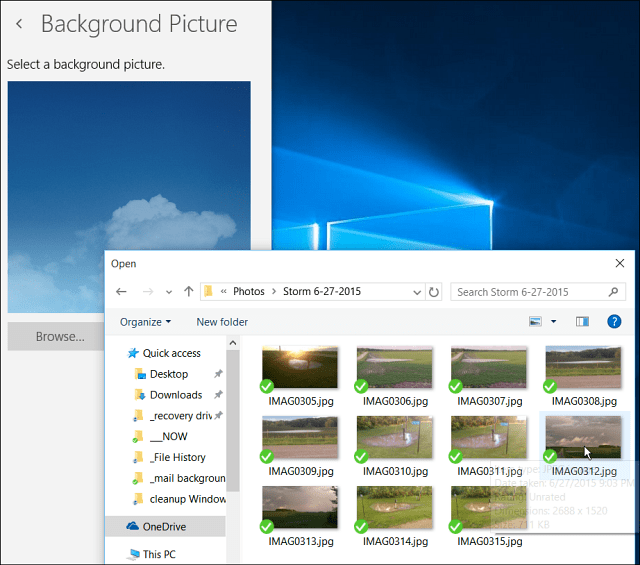Consejo de Windows 10: Instalar y solucionar problemas de .NET Framework
Microsoft Windows 10 / / March 18, 2020
Ultima actualización en

Mientras usa Windows 10, algunos programas no se instalarán o ejecutarán correctamente porque requieren versiones anteriores de .NET Framework. Aquí se explica cómo solucionar el problema.
Microsoft .NET Framework es un entorno de software para crear una variedad de aplicaciones para Windows. Muchas aplicaciones populares lo usan para funcionar, y algunas aplicaciones requieren una versión específica del tiempo de ejecución de .NET Framework para funcionar. Windows 10 incluye soporte para la versión 2 .0 y posteriores. Aquí veremos cómo habilitar y solucionar problemas de instalación.
A veces, las aplicaciones anteriores no se instalan ni se ejecutan correctamente porque requieren las versiones anteriores de tiempo de ejecución de .NET Sin embargo, Windows 10 no los tiene habilitados de forma predeterminada, lo cual es un problema que puede tener. Aquí veremos cómo habilitar y solucionar problemas de instalación.
Habilite .NET Framework en Windows 10
Si la versión de .NET Framework que necesita un programa no está instalada; recibirás un mensaje de error como el que se muestra a continuación. El mensaje de error de la aplicación generalmente detallará la versión que se requiere. .NET 3.5 incluido con Windows 10 incluye el paquete completo de instalación, que incluye los paquetes completos de instalación en tiempo de ejecución para .NET 2.0 y 3.0 para versiones anteriores de Windows. Por lo tanto, no es necesario descargar una versión anterior si su aplicación lo requiere.
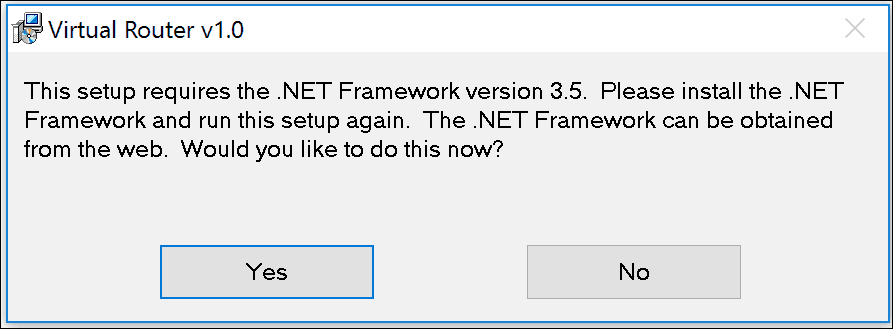
Primero presione Tecla de Windows + R y tipo:optionalfeatures.exe y presiona Enter. Aparecerá el cuadro de diálogo Activar o desactivar las características de Windows. Expandir .NET Framework 3.5 (incluye .NET 2.0 y 3.0). Marque ambos Activación HTTP de Windows Communication Foundation y Windows Communication Foundation No HTTP Activation. Haga clic en Aceptar para comenzar la instalación.
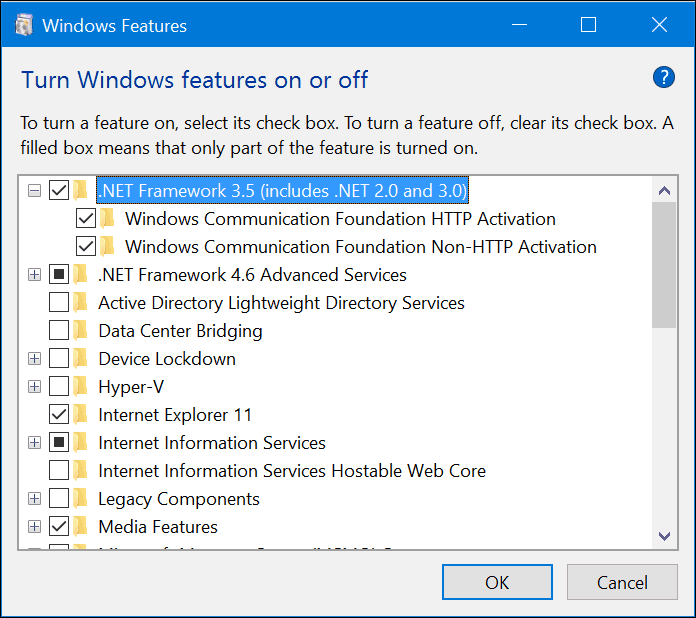
A continuación, haga clic en Descargar archivos de Windows Update y espere mientras los archivos se descargan e instalan.
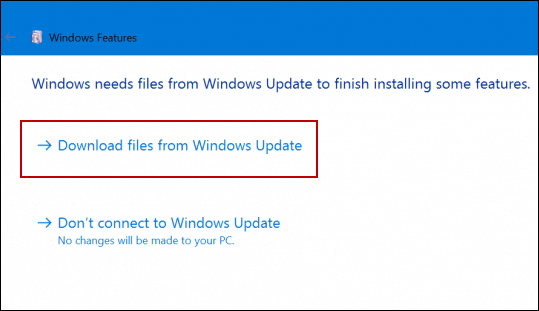
Cuando se complete la instalación, cierre la instalación y reinicie su PC. Eso es. Ahora puede comenzar a usar los programas que requieren las versiones anteriores de .NET Framework.
Solución de problemas de instalación de .NET Framework
A veces, instalar .NET Framework puede resultar difícil debido a una variedad de factores, como archivos dañados del sistema o falta de conexión a Internet activa. Comencemos con la primera opción, que es reparar los archivos apropiados utilizados para facilitar la instalación de .NET Framework.
Lo primero que necesitará es acceder a sus medios de instalación de Windows 10. Si no lo tiene, consulte nuestro artículo sobre cómo descargar el archivo ISO. Proceda a insertar su disco de Windows 10 o monte el archivo ISO de Windows. Para obtener más información sobre el uso de archivos ISO en Windows 10, lea nuestro artículo: Cómo montar y grabar archivos ISO en Windows 10.
prensa Tecla de Windows + X para sacar el menú de usuario avanzado oculto y luego seleccione Símbolo del sistema (Administrador).
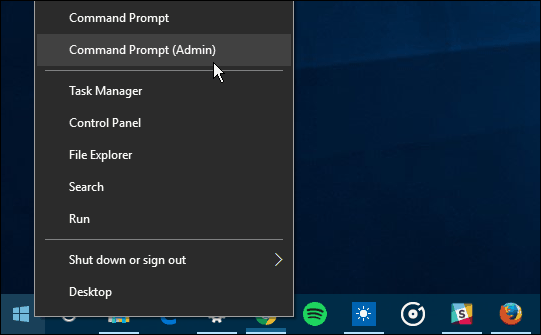
Ahora necesita ingresar el siguiente comando:
DISM / Online / Enable-Feature / FeatureName: NetFx3 / Source: d: \ sources \ sxs / All / LimitAccess
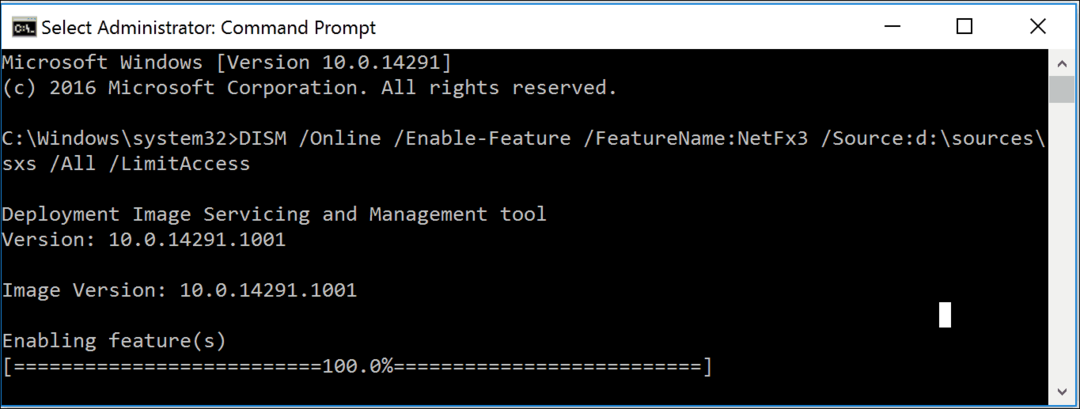
Reinicie su computadora y luego intente habilitar .NET Framework nuevamente. Si el problema persiste, la siguiente opción que puede intentar es una actualización de reparación de PC mediante el inicio avanzado. Usando Windows 10 ISO o instale el disco, inicie la configuración y siga las instrucciones en pantalla. Una actualización de reparación es similar a una actualización en el lugar; solo está reemplazando los archivos dañados del sistema con archivos nuevos de los medios de instalación.